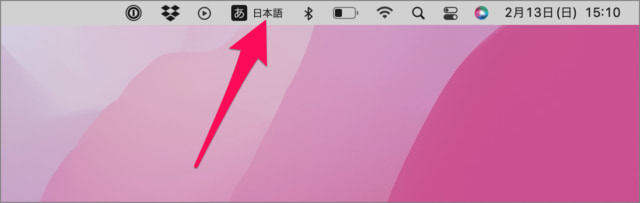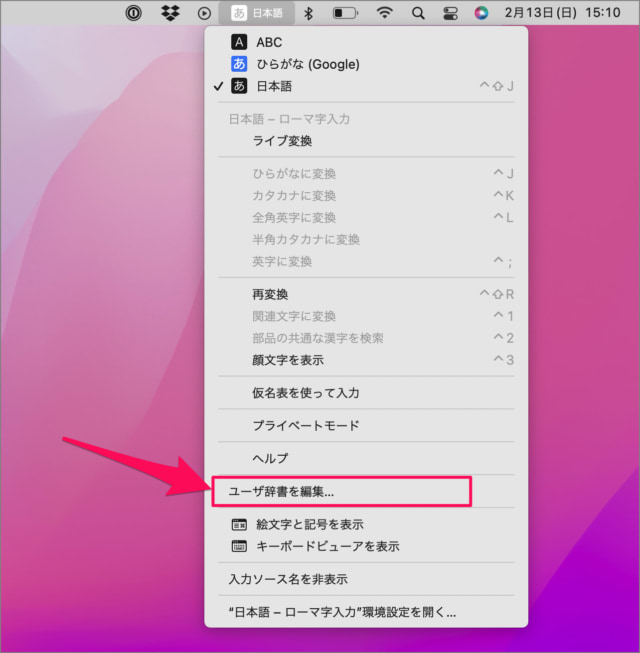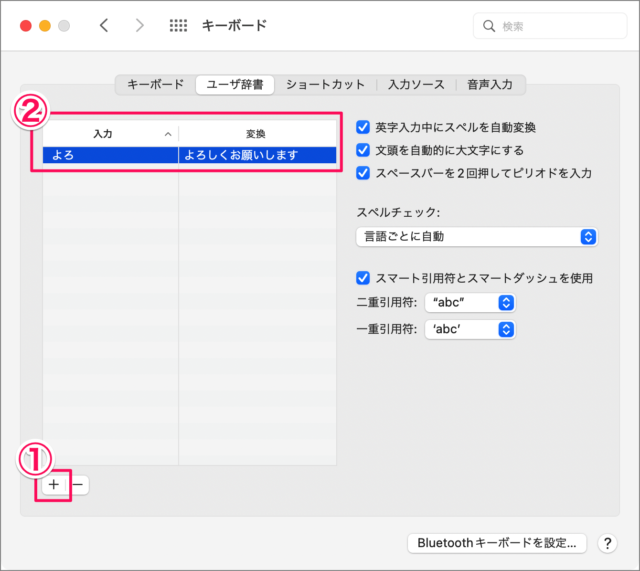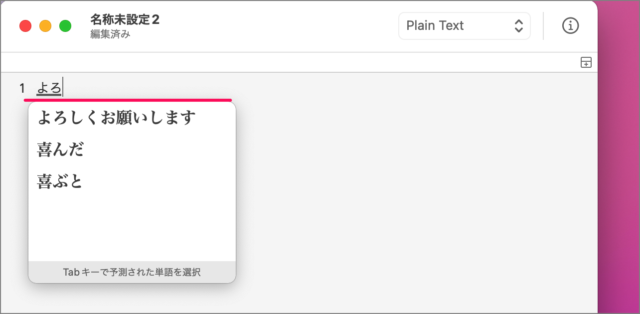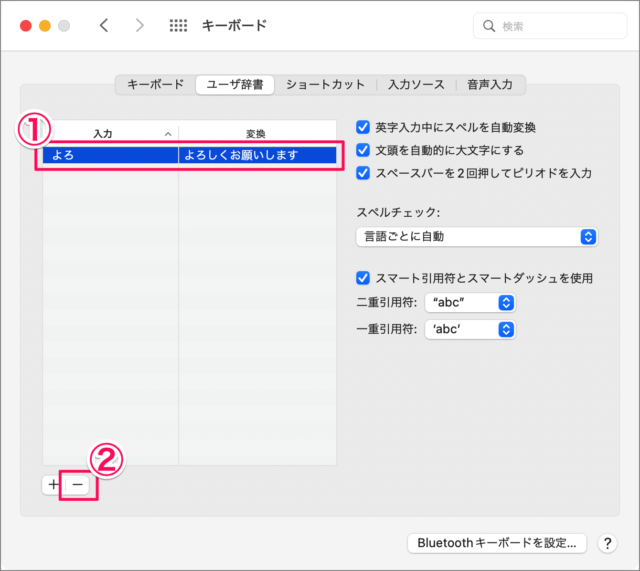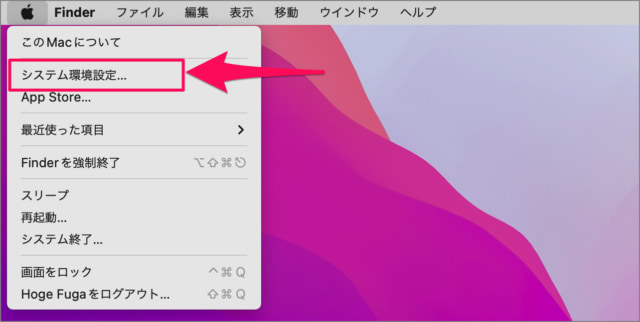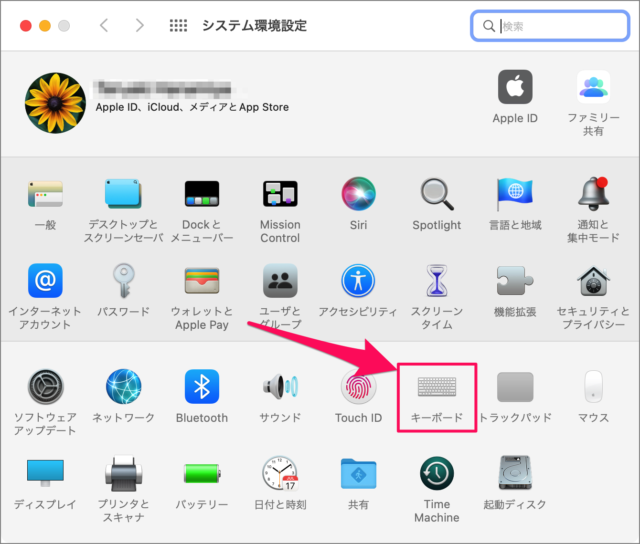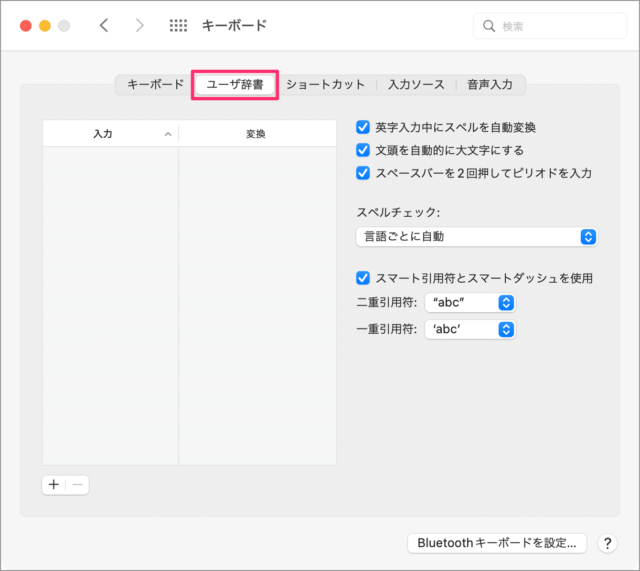作業を効率化するためによく使う単語はユーザー辞書に追加しておきましょう。追加する際、「あけ」を変換すると「あけましておめでとう」といったように短縮した文字列を登録しておくと効率が上がるので、おすすめです。
ユーザー辞書に追加/削除
メニューバーの「あ」をクリックします。 「A」と表示されている場合は「かな」キーを押してから、メニューバーの「あ」をクリックしましょう。 ※ メニューバーに「あ」「A」が表示されてない場合はこちらを参考に設定しましょう。Mac キーボードの入力ソースを設定する方法 このようにメニューが表示されるので、その中から「ユーザー辞書を編集」をクリックします。
単語の追加
「キーボード」ウィンドウが表示されたら①左下にある「+」をクリックし②「入力」「変換」を入力しましょう。 この例では
入力 → よろ変換 → よろしくお願いします
を追加したので、「よろ」と入力すると「よろしくお願いします」変換されます。
登録した単語の確認
それでは実際にユーザー辞書が機能するかどうかをみてみましょう。ここではテキストエディタ「CotEditor」を使っています。 「よろ」と入力すると、変換候補として「よろしくお願いします」が表示されるようになります。
単語の削除
①削除する単語を選択し②「-」をクリックしましょう。 これで単語が削除されます。
システム環境設定で単語を登録/削除
システム環境設定からもユーザー辞書を編集することができるので、その方法を合わせて紹介します。 アップルメニューの「システム環境設定」をクリックします。 システム環境設定です。「キーボード」をクリックします。 上部タブメニュー「ユーザー辞書」を選択し、上記の解説を参考に単語を登録/削除しましょう。
Macの使い方
その他の Mac の使い方や設定はこちらをご覧ください。
Mac 日本語入力のライブ変換を設定(オン/オフ)する方法Mac の設定と使い方まとめ